Propaganda
Sua conexão sem fio é ruim? Você pode sofrer de congestionamento de Wi-Fi. Problemas de congestionamento são comuns em complexos de apartamentos ou bairros de alta densidade populacional. Felizmente, o problema não é difícil de resolver.
Nota: Se você tem sem conexão com a internet tudo Conectado ao Wi-Fi, mas sem acesso à Internet no Windows? Aqui está a correção!Está vendo o irritante erro "conectado mas sem internet" no seu PC com Windows? Siga estas etapas quando você não tiver acesso à Internet. consulte Mais informação , embora seu Wi-Fi pareça conectado, o problema pode estar em outro lugar.
O que causa o congestionamento de Wi-Fi?
Imagine uma torre de estação de rádio. Em qualquer região, pode haver dezenas de estações. Cada torre de rádio dispara uma onda invisível de radiação, conhecida como frequência, da torre ao seu rádio. O ajuste do mostrador do rádio altera a canal. Mas e se duas estações transmitirem no mesmo canal?
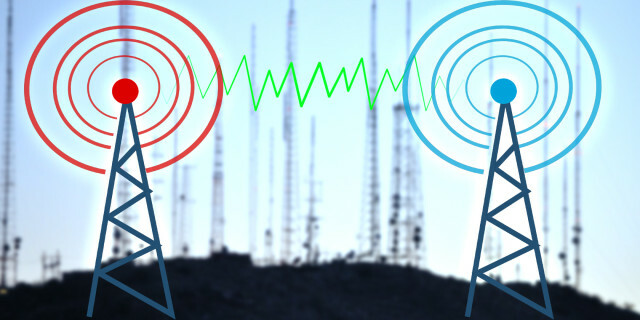
Felizmente, eles não. O governo regula os rádios da mesma maneira que regula as frequências de internet sem fio. Se cada transmissor de estação de rádio usasse a mesma frequência, você ouviria uma cacofonia de sons distorcidos - é como tentar isolar uma única voz em uma festa muito movimentada.
Assim como o rádio, o Wi-Fi é uma forma de radiação invisível. Como todas as formas de radiação, a forma física ou a frequência do Wi-Fi se parece muito com uma onda. Também não se limita a uma única forma - existem vários tipos de frequências Wi-Fi usadas pelos computadores, ou seja, 2,4 GHz e 5 GHz. Enquanto Como os reguladores governamentais exercem um controle rígido sobre como os dispositivos se conectam a cada frequência, existem limitações inerentes à tecnologia de 2,4 GHz.
2,4 GHz oferece três canais sem sobreposição impressionantes. 5 GHz oferece 23 canais sem sobreposição - e seu alcance mais curto significa menos sinais de rádio sobrepostos.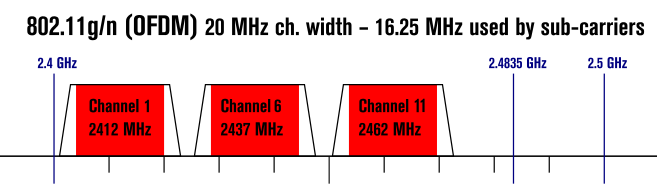
O problema com 2,4 GHz: A maioria das tecnologias de consumo, incluindo Bluetooth e várias tecnologias Wi-Fi, usa a mesma frequência e apenas 2,4 GHz três canais sem sobreposição. Além disso, 2,4 GHz possui um longo alcance, o que leva a muitos sinais Wi-Fi diferentes pisando um sobre o outro.
A solução é simples: Identifique quais canais não estão congestionados e mude seu dispositivo para ele. Se isso não funcionar, pense em mudar seu roteador para um modelo de 5 GHz (por que os roteadores de banda dupla funcionam Como os roteadores de banda dupla podem resolver seus problemas sem fioO uso de um roteador compatível com o padrão de banda dupla pode aumentar significativamente a velocidade do seu Wi-Fi em muitas circunstâncias. consulte Mais informação .) Lembre-se de que muitos roteadores enganosos oferecem tri-band Os roteadores CA sem fio Tri-Band são realmente mais rápidos?Quando se trata de questões de redes domésticas, o que realmente procuramos são duas coisas: velocidades mais rápidas e melhor confiabilidade. consulte Mais informação e outros recursos. A melhor opção é sempre um dispositivo de banda dupla.
Ferramentas para solucionar congestionamentos de Wi-Fi
Primeiro, você deve identificar qual canal Wi-Fi oferece confiabilidade e velocidade. Segundo (e último), você deve alterar o canal do seu roteador. Isso significa usar uma ferramenta de análise Wi-Fi e alterar uma configuração no seu roteador.
No Windows, um tremendo número de ferramentas pode identificar canais lotados. Uma das melhores opções vem da Windows Store: Analisador de WiFi.
Se você não tem acesso à Windows Store, recomendamos WifiInfoView da NirSoft.
Usando o WiFi Analyzer
Usar o WiFi Analyzer é muito simples. Basta instalar e executar o aplicativo. Após a instalação, você pode iniciá-lo acessando Pesquisa do Windows (Tecla do Windows + Q), tipo Analisador de WiFie selecione o resultado da loja; pode ser necessário instalar o aplicativo antes de poder iniciá-lo.
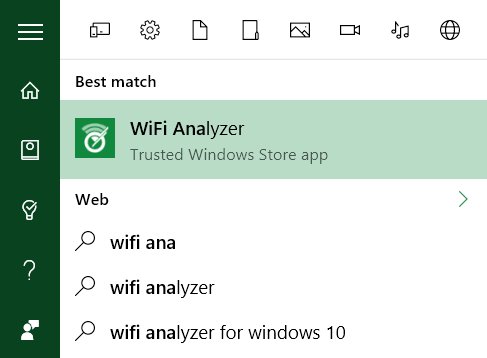
A ferramenta deve detectar a força do sinal Wi-Fi, que varia de -0 a -100 decibéis miliwatt (dBm), quanto menor, melhor. A -0 dBm, você está ao lado do transmissor. A -100 dBm, sua conexão não funcionará. Um número menor (tecnicamente um negativo é menor) que -70 significa uma conexão sólida. -80 dBm ou superior significa uma conexão ruim.
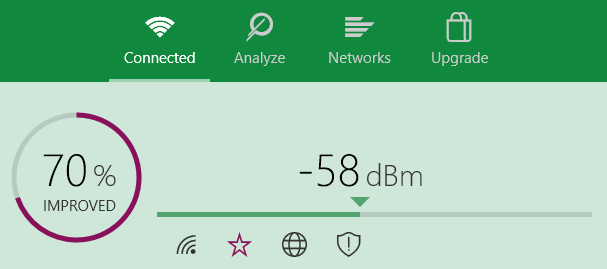
Em seguida, clique em Analisar na barra de menus superior. O WiFi Analyzer exibe uma visualização das diferentes redes Wi-Fi sobrepostas nas proximidades. Se duas redes transmitirem no mesmo canal, você perceberá que elas se sobrepõem. Cada canal é um número entre 1 e 161.
Também recomenda o canal mais confiável (mas nem sempre o mais rápido) da sua rede. Anote esse número.
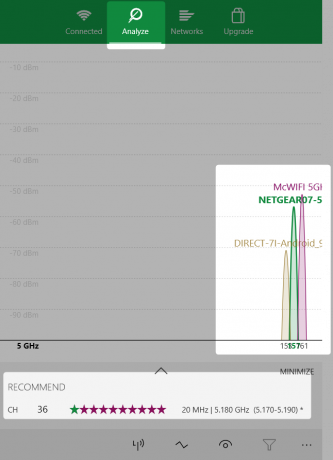
Veja como é quando duas redes se sobrepõem:
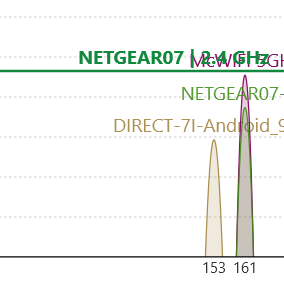
O aplicativo WiFi Analyzer não recomenda o canal mais rápido. Ele recomenda apenas o canal com a conexão mais confiável. De um modo geral, quanto maior o número do canal, mais rápido ele é.
Se você não possui o Windows 8 ou mais recente, pode experimentar WifiInfoView da NirSoft, que oferece recursos semelhantes ao WiFi Analyzer.
Alterar canal do roteador
Agora que você sabe qual canal Wi-Fi funciona melhor, precisará alterar as configurações do seu roteador. Para acessar as configurações do seu roteador, é necessário um navegador, como o Chrome ou o Microsoft Edge. O acesso às suas configurações, infelizmente, varia entre os diferentes modelos de roteador, mas algumas regras gerais se aplicam.
- Roteadores NetGear: No seu navegador, navegue até http://routerlogin.net.
- Roteadores TP-Link: No seu navegador, navegue até http://tplinklogin.net
- Roteadores Linksys: No seu navegador, navegue até 192.168.1.1.
Nota: A maioria dos roteadores usa "admin" como o login e "password" como a senha. Os detalhes do login também podem ser impressos na parte traseira do roteador ou no manual de instruções que o acompanha. Se você não conseguir acessar seu roteador, tente pesquisar na Internet o método de acesso de seu roteador individual.
Para o meu próprio roteador NetGear, mudar o canal Wi-Fi não foi difícil. Eu naveguei para http://routerlogin.net e digitei meu login e senha. A tela inicial mostra várias opções no painel esquerdo. O canal é uma propriedade sem fio, por isso certamente está localizado lá. O trocador de canais está localizado sob o nome da rede.
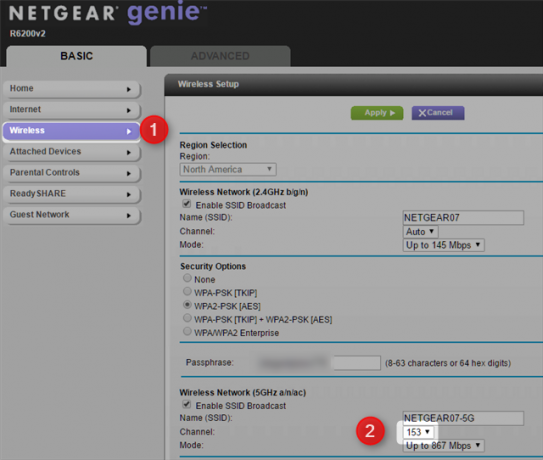
Alterei o canal de rede para a opção que oferecia boa conexão e um número de canal mais alto (o que significa uma frequência mais alta). Depois de mudar de canal, sofri alguns problemas de conexão, que foram resolvidos ao ligar e desligar o roteador.
A prova está no pudim
Por fim, a melhor maneira de saber se você melhorou a velocidade da sua rede é através de testes. Eu recomendo usar o SpeedTest.net (nosso revisão do SpeedTest Faça um teste de velocidade da Internet com o SpeedTest consulte Mais informação .) É uma boa maneira de determinar quais canais Wi-Fi produzem a combinação ideal de velocidade e confiabilidade. Se isso não funcionar, convém experimentar outros métodos para melhorando o desempenho do roteador 10 maneiras de melhorar a velocidade do seu roteador atualConexão com a Internet muito lenta? Aqui estão alguns ajustes simples do roteador que podem fazer a diferença na sua rede Wi-Fi doméstica. consulte Mais informação ou optando por um rede Wi-Fi em malha As 6 melhores redes Wi-Fi em malha para sua casaSe você está sofrendo de zonas mortas de Wi-Fi pela casa, uma dessas redes Wi-Fi em malha pode ser exatamente o que você precisa. consulte Mais informação .
Pense que você pode estar do lado errado de a divisão digital Qual é a divisão digital e de que lado você está?Numa época em que todos deveriam poder se beneficiar da tecnologia, somos impedidos pelo fosso digital. Mas o que é isso exatamente? consulte Mais informação ? Descubra o que é e onde você se encaixa.
Crédito de imagem: largura do canal sem fio via Wikipedia
Kannon é jornalista de tecnologia (BA), com experiência em assuntos internacionais (MA), com ênfase no desenvolvimento econômico e no comércio internacional. Suas paixões são em aparelhos de origem chinesa, tecnologias da informação (como RSS) e dicas e truques de produtividade.


